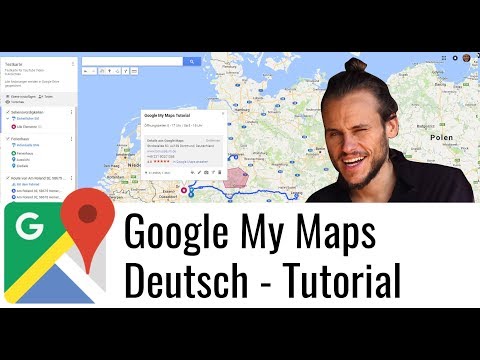
Inhalt
Google Maps bietet eine großartige Möglichkeit, um Fahr-, Wander- und Transportrouten in Ihrer Nähe zu finden. Mit diesem Tool können Sie sogar tiefer in die Straße gehen, um Bilder von wichtigen Sehenswürdigkeiten und Zielen zu sehen. Eine wichtige Funktion von Google Maps ist die Möglichkeit, dass Benutzer wichtige Orte in einem geografischen Gebiet mit eindeutigen Beschriftungssymbolen versehen. Sie benötigen ein kostenloses Google-Abonnement, um diese Funktion nutzen zu können. Jeder kann sich jedoch anmelden.
Anweisungen
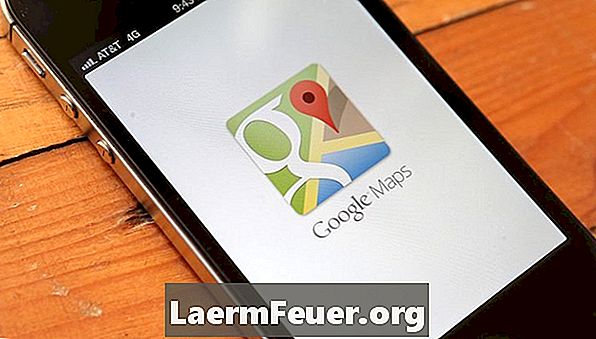
-
Besuchen Sie Google Maps unter maps.google.com mit Ihrem Google-Nutzernamen und -Passwort. Klicken Sie dazu auf die Schaltfläche "Anmelden" in der oberen rechten Ecke der Google Maps-Website. Klicken Sie auf die Schaltfläche "Konto erstellen", wenn Sie noch kein Konto haben und ein neues Konto einrichten müssen.
-
Beginnen Sie mit dem Erstellen einer benutzerdefinierten Karte mit Rahmen und Bildunterschriften. Geben Sie eine bestimmte Stadt, einen Bundesstaat oder eine bestimmte Adresse ein, damit Google Maps ein geografisches Gebiet vergrößern kann.
-
Klicken Sie oben auf der Seite unter der Google-Suchleiste auf die Schaltfläche "Meine Karten". Wählen Sie die Schaltfläche "Neue Karte erstellen". Geben Sie einen Namen und eine kurze Beschreibung Ihrer benutzerdefinierten Karte ein. Wählen Sie aus, ob die Karte öffentlich sein soll, damit jeder sie sehen kann oder nicht, sodass nur Sie und andere Personen die Karte anzeigen können.
-
Markieren Sie einen Ort oder einen Wegpunkt auf Ihrer Karte mit den Beschriftungsmarken in Google Maps. Verwenden Sie die Schaltflächen zum Vergrößern und Verkleinern auf der linken Seite der Karte, um zur Straßenebene zu gelangen, um zu ermitteln, wo sich Ihre Lieblingsorte oder Sehenswürdigkeiten befinden. Klicken Sie auf das blaue Markierungssymbol in der oberen linken Ecke des Kartenbildschirms, um eine blaue Ballonanzeige-Markierung zu generieren. Bewegen Sie die Maus zur gewünschten Position des Orientierungspunkts und klicken Sie einmal, um das Beschriftungssymbol darunter zu platzieren.
-
Bearbeiten Sie die Details für Ihren Rahmen. Füllen Sie den Titel und die Beschreibung der Landmarke in die Markierungsblase ein. Wählen Sie ein bestimmtes Beschriftungssymbol aus, indem Sie einmal auf das blaue Markierungssymbol in der Markierungsblase klicken und das gewünschte Beschriftungssymbol auswählen. Es gibt verschiedene Symbole für Friseure, Bars und Restaurants, Campingplätze, Postämter und andere Arten von Orten.
-
Fügen Sie weiterhin Lesezeichen und Beschriftungssymbole zu allen wichtigen Orientierungspunkten hinzu, die Sie auf der Karte identifizieren möchten. Zeichnen Sie Ihre eigenen Beschriftungssymbole mit der Google Maps-Zeichnungsfunktion, wenn bei Google keine entsprechenden Symbole vorhanden sind. Verwenden Sie diese Funktion, indem Sie auf das Zeichen-Symbol in der oberen linken Ecke des Kartenbildschirms klicken und dann auf eine beliebige Stelle auf der Karte klicken, um eine einzigartige Form für Ihren Rahmen zu zeichnen.